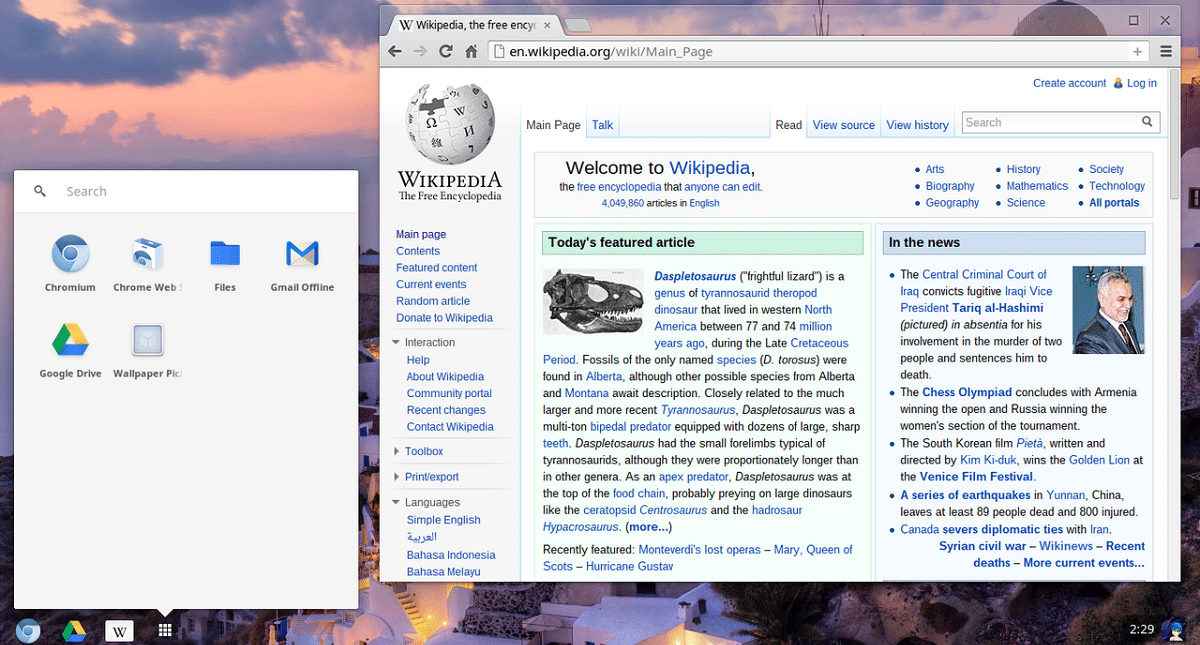
आप में से कई Chrome OS के बारे में जानते हैं या सुना है, यह Google ऑपरेटिंग सिस्टम है जो अपने Chromebooks भेजता है और भले ही संकलन हैं इस प्रणाली के, जो प्रदान किए गए हैं तीसरे पक्ष द्वारा, हर किसी को इसे आज़माने के लिए प्रोत्साहित नहीं किया जाता है।
इस मामले में, उन लोगों के लिए जिनके पास रास्पबेरी पाई 3 या 4 है और वे उत्सुक हैं इस प्रणाली का उपयोग करने में सक्षम होने के लिए, उन्हें पता होना चाहिए कि क्रोमियम ओएस मौजूद है जो खुला स्रोत है और यह Chrome OS के विकास संस्करणों पर आधारित है। क्रोमियम ओएस को जेनटू लिनक्स वितरण, पोर्टेज के लिए आधिकारिक पैकेज मैनेजर का उपयोग करके, उबंटू 10.04 वातावरण में लिनक्स कर्नेल के शीर्ष पर बनाया गया था। इसलिए, यह दोनों लिनक्स वितरणों पर आधारित उबंटू और जेंटू के बीच एक संकर है।
क्रोमियम ओएस Google Chrome में शामिल पेज टैब का उपयोग करें वेब एप्लिकेशन खोलने के लिए. क्रोमियम ओएस एक घड़ी, बैटरी संकेतक और नेटवर्क स्थिति संकेतक प्रदान करता है।
डाउनलोड लिंक पर आगे बढ़ने से पहले और इसे कैसे इंस्टॉल करें?, उसका जिक्र करना फिलहाल जरूरी है रास्पबेरी पाई के लिए क्रोमियम ओएस का अनौपचारिक निर्माण "परीक्षण" मोड में है और जैसा कि हमने बताया, यह केवल रास्पबेरी पाई 3, 3बी+ और 4 के साथ संगत है।
चूंकि यह "परीक्षण" मोड में है, कुछ ऑपरेटिंग सिस्टम सुविधाएँ अभी तक उपलब्ध नहीं हैं, साथ ही बग मौजूद हैं और चीजें यादृच्छिक समय पर क्रैश हो सकती हैं।
इसके अलावा स्ट्रीमिंग वीडियो को डिकोड करने के लिए अभी भी कोई हार्डवेयर त्वरण समर्थन नहीं है।
रास्पबेरी पीआई के लिए क्रोमियम ओएस डाउनलोड करें
उन लोगों के लिए जो अपने रास्पबेरी पाई पर क्रोमियम ओएस का परीक्षण करने में रुचि रखते हैं, आप पहले से संकलित छवि को FydeOS GitHub से डाउनलोड कर सकते हैं, जिसे से एक्सेस किया जा सकता है निम्नलिखित लिंक।
फिलहाल सिस्टम इसके संस्करण 77 आर2 में है, इसलिए इस संस्करण की छवि डाउनलोड करें बस एक टर्मिनल खोलें और उसमें टाइप करें अगला यदि आपके पास रास्पबेरी पाई 3/3बी है:
wget https://github.com/FydeOS/chromium_os_for_raspberry_pi/releases/download/r77-r2/chromiumos_test_image_r77r2-rpi3b.img.xz
अब, उन लोगों के लिए जिनके पास रास्पबेरी पाई 4:
wget https://github.com/FydeOS/chromium_os_for_raspberry_pi/releases/download/r77-r2/chromiumos_test_image_r77r2-rpi4b.img.xz
स्थापना
स्थापना रास्पबेरी पाई 3 या 4 पर क्रोमियम ओएस छवि अन्य ऑपरेटिंग सिस्टम को स्थापित करने के समान ही कार्य करता है हमारे डिवाइस के लिए उपलब्ध है, के बाद से हमें बस एक IMG.XZ फ़ाइल को माइक्रो एसडी कार्ड में फ्लैश करना है।
इसके लिए हम हम विभिन्न उपकरणों से समर्थन कर सकते हैंटर्मिनल से उपयोगकर्ता इंटरफ़ेस के साथ अनुप्रयोगों के लिए, सबसे लोकप्रिय हम एक मल्टीप्लेट रिकॉर्डर टूल का उपयोग कर सकते हैं (यदि आप लिनक्स का उपयोग नहीं करते हैं, क्योंकि यह क्रॉस-प्लेटफॉर्म है तो यह विंडोज और मैक पर समान काम करता है)।
जिस टूल के बारे में मैं बात कर रहा हूं उसे कहा जाता है नक़्क़ाश और यह एक उपकरण है जिसका उपयोग करना बहुत आसान है और रास्पबेरी पाई के लिए किसी भी प्रणाली की छवियों के साथ बहुत अच्छी तरह से काम करता है।
बस हमारे वेब ब्राउज़र पर जाएँ टूल डाउनलोड करने के लिए, आप अपने पसंदीदा खोज इंजन पर भरोसा कर सकते हैं या सीधे उनकी आधिकारिक वेबसाइट पर जाएं।
वहाँ आप नवीनतम संस्करण डाउनलोड कर सकते हैं और इसे अपने कंप्यूटर पर इंस्टॉल करें, विंडोज के लिए इसे exe में पेश किया जाता है, जबकि Linux के लिए इसे AppImage के रूप में पेश किया जाता है, जिसके साथ आपको केवल निष्पादन की अनुमति देनी होती है और फ़ाइल पर डबल क्लिक करना होता है।
एक बार जब आप एप्लिकेशन खोलेंगे, आप देख पाएंगे कि इसका इंटरफ़ेस काफी सहज हैहमें बस अपना एसडी कार्ड कनेक्ट करना होगा एडॉप्टर की सहायता से या यदि उनके पास इसके लिए कोई स्लॉट है, तो बस इसे रखें।
तुरंत एचर कार्ड को पहचान लेगा और यदि उनके पास कोई अन्य यूएसबी स्टोरेज डिवाइस जुड़ा हुआ है, तो यह सूची में दिखाई देगा क्योंकि यह केवल उन्हें दिखाएगा, हार्ड ड्राइव और विभाजन छोड़े गए हैं (बाहरी एचडीडी के अपवाद के साथ)।
आपके डिवाइस की पहचान पहले ही हो चुकी हैया बस उस पथ का चयन करें जहां आपने छवि रखी है और प्रारंभ पर क्लिक करें।
पूरा होने पर आपको सूचित किया जाएगा. अब आपको बस एसडी को अपने रास्पबेरी में रखना है और सिस्टम शुरू करने के लिए इसे पावर से कनेक्ट करना है।
अंतिम चरण के रूप में, बस आपको थोड़ा कॉन्फ़िगरेशन करना होगा, जो तब काफी परिचित होता है जब आप एक नया एंड्रॉइड डिवाइस शुरू करते हैं या फ़ैक्टरी रीसेट करते हैं।
आपसे पूछेंगे अपने कीबोर्ड, माउस को कनेक्ट करें और कोई अन्य उपकरण जिसके साथ आप सिस्टम में काम करने जा रहे हैं, जो नेटवर्क कॉन्फ़िगर करें और अंत में अपने Google खाते से लॉग इन करें। और इसके साथ ही आप अपने रास्पबेरी पाई पर क्रोमियम ओएस के साथ काम करना शुरू कर सकते हैं।